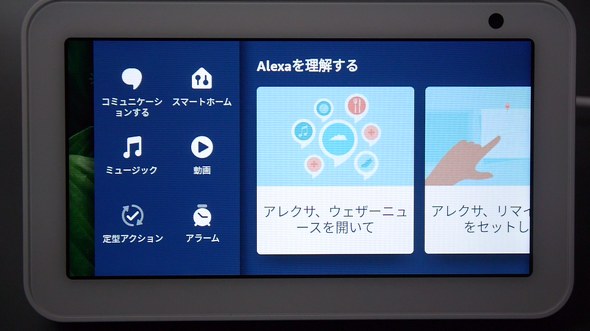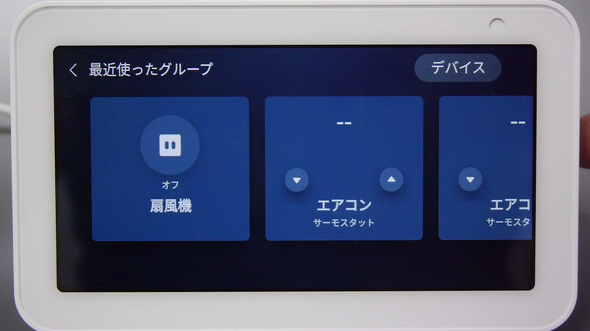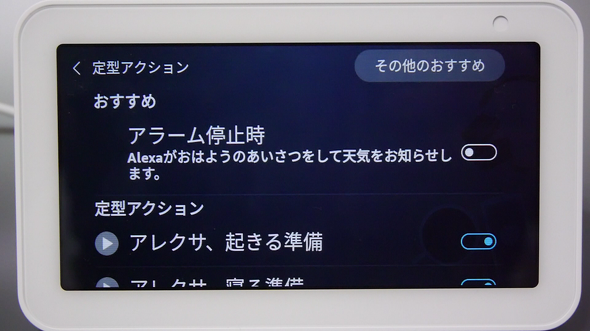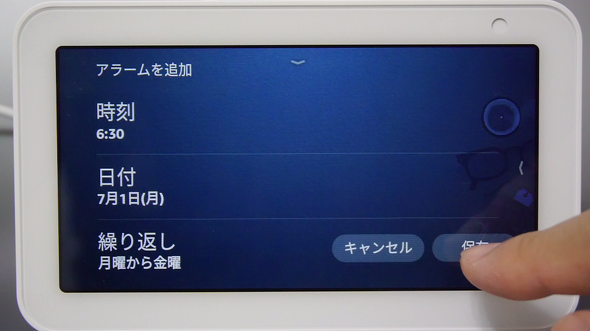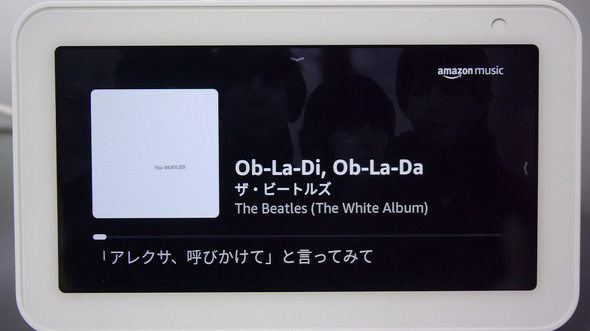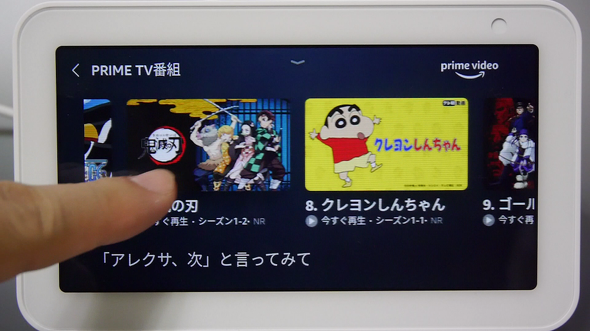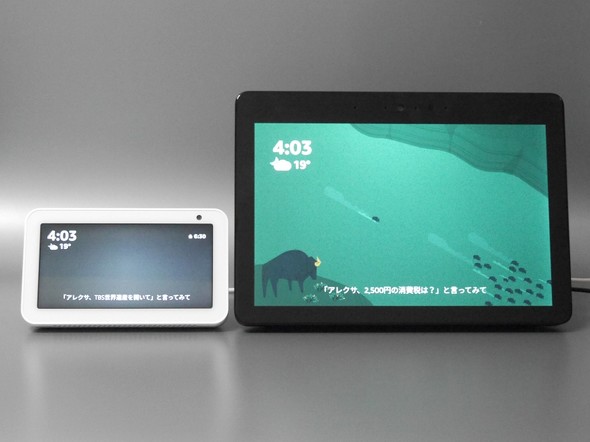「Echo Show 5」を2週間使い込んで分かった操作のコツ:山口真弘のスマートスピーカー暮らし(3/4 ページ)
特定の機能をすばやく呼び出すには
前回の記事でも触れたが、画面右から左にスワイプすることで表示されるショートカット機能を活用したい。これを使えば、音声入力に頼らなくとも、特定の機能をタッチですばやく操作できる。
配置されているショートカットは6つで、「コミュニケーションする」「アラーム」のように選択肢が多く音声では操作しづらかった機能や、「ミュージック」「動画」のようにユーザーがタッチUIに慣れている機能、また「スマートホーム」「定型アクション」のように、これまではスマホアプリでないと操作できなかった機能など、性格はさまざまだ。
そもそも、スマートスピーカーといっても、何から何まで音声で操作する必要はなく、タッチUIだったり、あるいは物理ボタンだったりと、操作性に合ったUIが用意されてしかるべきだろう。画面を搭載したEcho Showはそれを実現しうる製品でありながら、発売当初はいまいちこなれていない印象が強かったが、本製品は明らかに一歩先へと進んだ印象だ。
ただ、その反面、本製品はマイクの性能はそれほど高くない。特にエアコンの運転音など室内に一定の騒音がある場合に顕著で、手元に本製品を置き、その1mほど背後にEcho Showを置いた状態で呼びかけを行うと、遠距離にあるEcho Showが反応したりする。
このあたりは、タッチUIを充実させる代わりに従来ほどマイク性能を重視しなかった(あるいは逆にマイクの聞き取り性能を補うためにタッチUIを強化した)という可能性もあり、諸手を挙げて歓迎できないところもある。もう少し、今後の製品も含めて見極めたいところだ。
群を抜くコストパフォーマンス
以上のように、単純にEcho Showを小型化しただけでなく、カメラカバーや、ホーム画面を右から左へスワイプすることで表示されるショートカットなど、新機軸の試みがいくつも盛り込まれており、使い勝手からして全く別の製品というイメージだ。本製品に慣れてしまうと従来のEcho Showが使いづらく感じるほどだ。
このうちショートカットについては現行のEcho Showも対応済みだが、どちらかというと、これは次世代のEcho Showシリーズを先取りした仕様のように思える。個人的には、タッチUIを活用することで、スマホアプリをなるべく使わずに済む方向に進化しているのは歓迎したい。
そして本製品は何といっても、画面付きのスマートスピーカーとしては格安であることが大きな強みだ。なにせEcho Showは2万7980円、Echo Spotは1万4980円、Google Nest Hubは1万5120円のところ、本製品は9980円と大台を切っている(先日のプライムデーでは4000円オフの5980円だった)。それでいて質感も高く、あからさまなコストダウンの跡もない。
Copyright © ITmedia, Inc. All Rights Reserved.
アクセストップ10
- 「Appleは悪。Googleは開発者を理解している味方」というEpic GamesのスウィーニーCEOが歓迎する未来は本当にバラ色なのか (2025年12月05日)
- バッファローのWi-Fi 7ルーター「AirStation WSR6500BE6P」を試す 2.5Gbps対応で約2万円 コスパの良さが光る (2025年12月05日)
- さようなら「Crucial」――Micronがコンシューマー向け製品事業から撤退 販売は2026年2月まで継続 (2025年12月04日)
- 「ASUS Dual GeForce RTX 5070」がタイムセールで8万1627円に (2025年12月04日)
- 6万円台でSnapdragon G3 Gen 3搭載 AYANEO新ブランドのAndroidゲーム機「KONKR Pocket FIT」はスマホの代わりになる? (2025年12月04日)
- サンワ、壁に穴を開けずにLANケーブルを延長できる隙間配線用の延長LANケーブル (2025年12月04日)
- ソニーの85型4Kテレビ「ブラビア KJ-85X80L」が41%オフ(24万8000円)で買えてしまうセール中 (2025年12月03日)
- 100Wソーラーと大容量ポータブル電源のセット「Jackery Solar Generator 1000 New」が半額セールで約7.7万に (2025年12月04日)
- 64GB構成すら“絶望”が近づく中で、CUDIMMの人気が再上昇 (2025年11月29日)
- 約6.8万円の新ARグラス「XREAL 1S」登場 “Switch 2”もつながる専用アクセサリー「Neo」も (2025年12月03日)